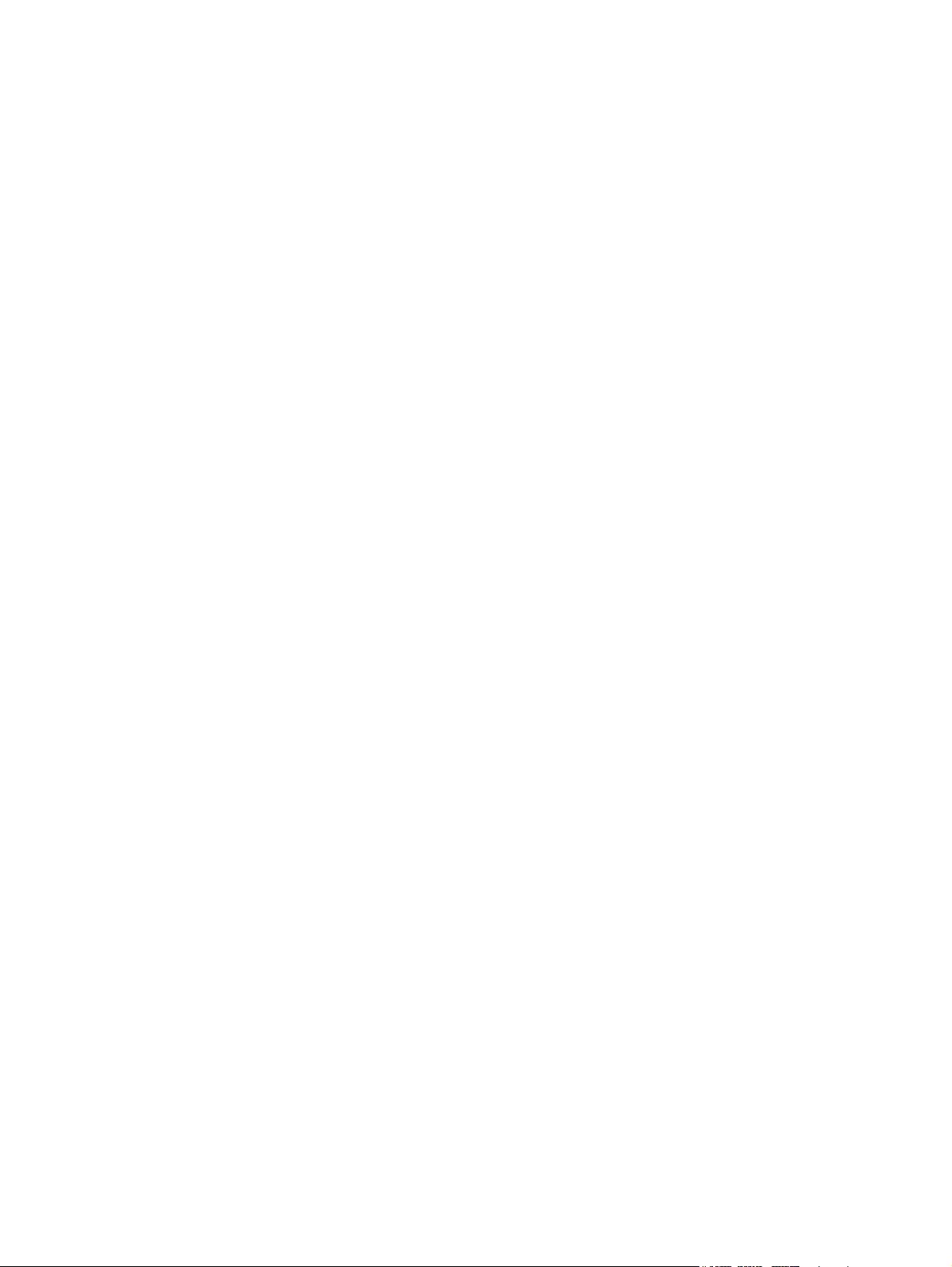
Externe apparatuur
Gebruikershandleiding
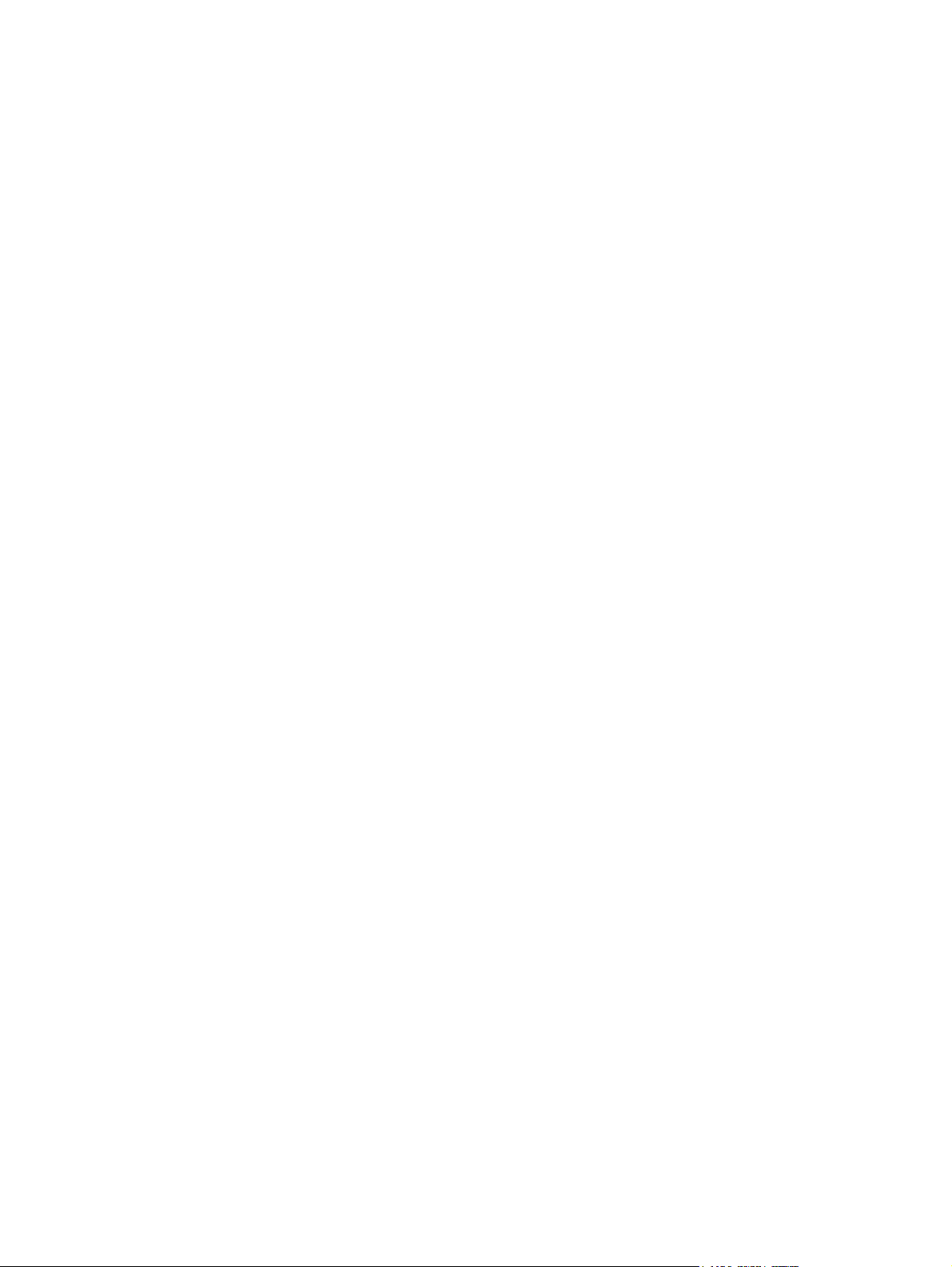
© Copyright 2009 Hewlett-Packard
Development Company, L.P.
De informatie in deze documentatie kan
zonder kennisgeving worden gewijzigd. De
enige garanties voor HP producten en
diensten staan vermeld in de expliciete
garantievoorwaarden bij de betreffende
producten en diensten. Aan de informatie in
deze handleiding kunnen geen aanvullende
rechten worden ontleend. HP aanvaardt
geen aansprakelijkheid voor technische
fouten, drukfouten of weglatingen in deze
publicatie.
Eerste editie, augustus 2009
Artikelnummer: 535987-331
Kennisgeving over het product
In deze handleiding worden de
voorzieningen beschreven die op de meeste
modellen beschikbaar zijn. Mogelijk zijn niet
alle voorzieningen op uw computer
beschikbaar.
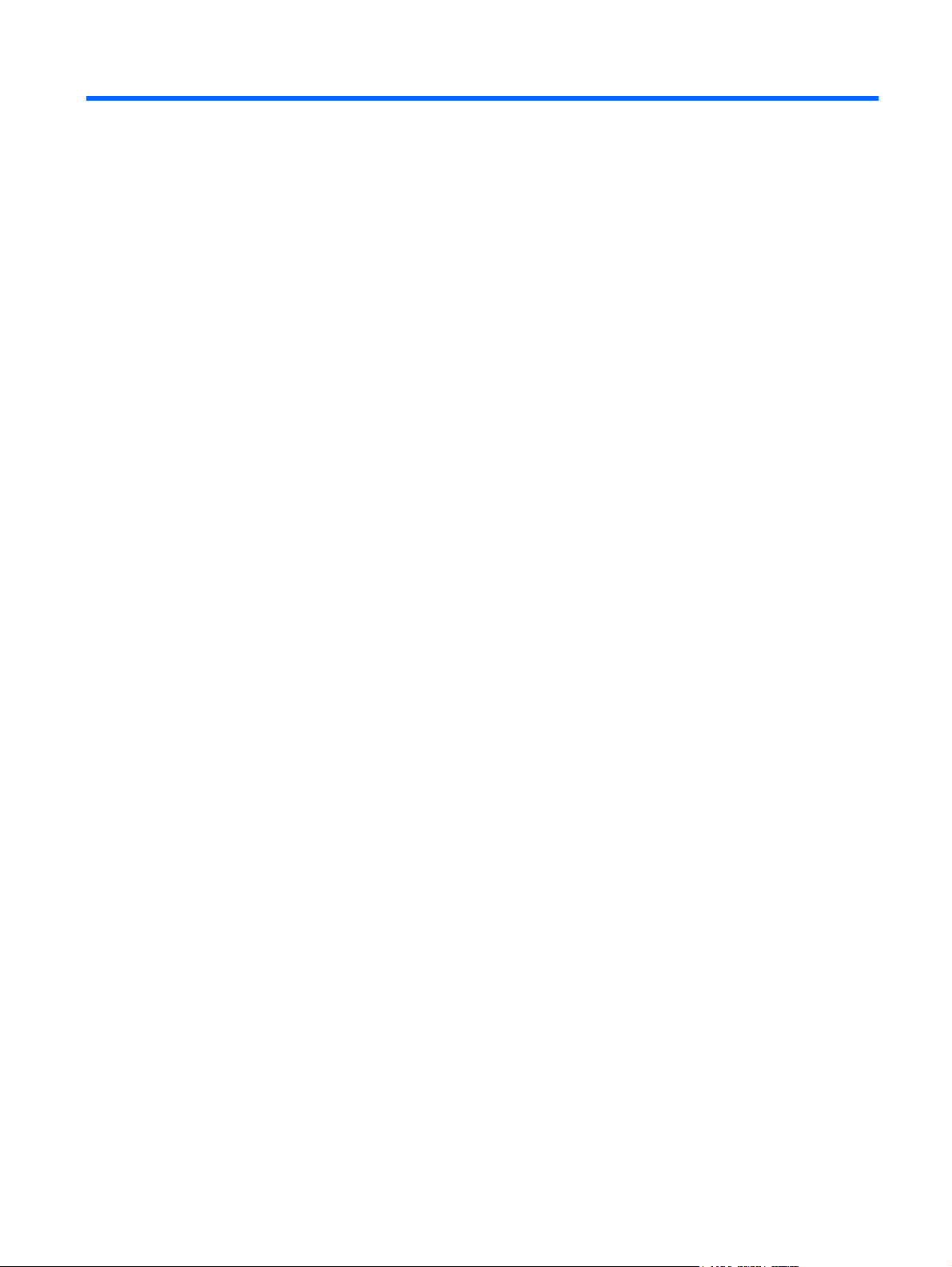
Inhoudsopgave
1 USB-apparaat gebruiken
USB-apparaat aansluiten ..................................................................................................................... 2
USB-apparaat verwijderen ................................................................................................................... 2
2 eSATA-apparaat gebruiken
eSATA-apparaat aansluiten ................................................................................................................. 3
eSATA-apparaat verwijderen ............................................................................................................... 4
3 1394-apparaat gebruiken
1394-apparaat aansluiten ..................................................................................................................... 6
1394-apparaat verwijderen ................................................................................................................... 6
4 Dockingpoort gebruiken
Index ..................................................................................................................................................................... 8
iii
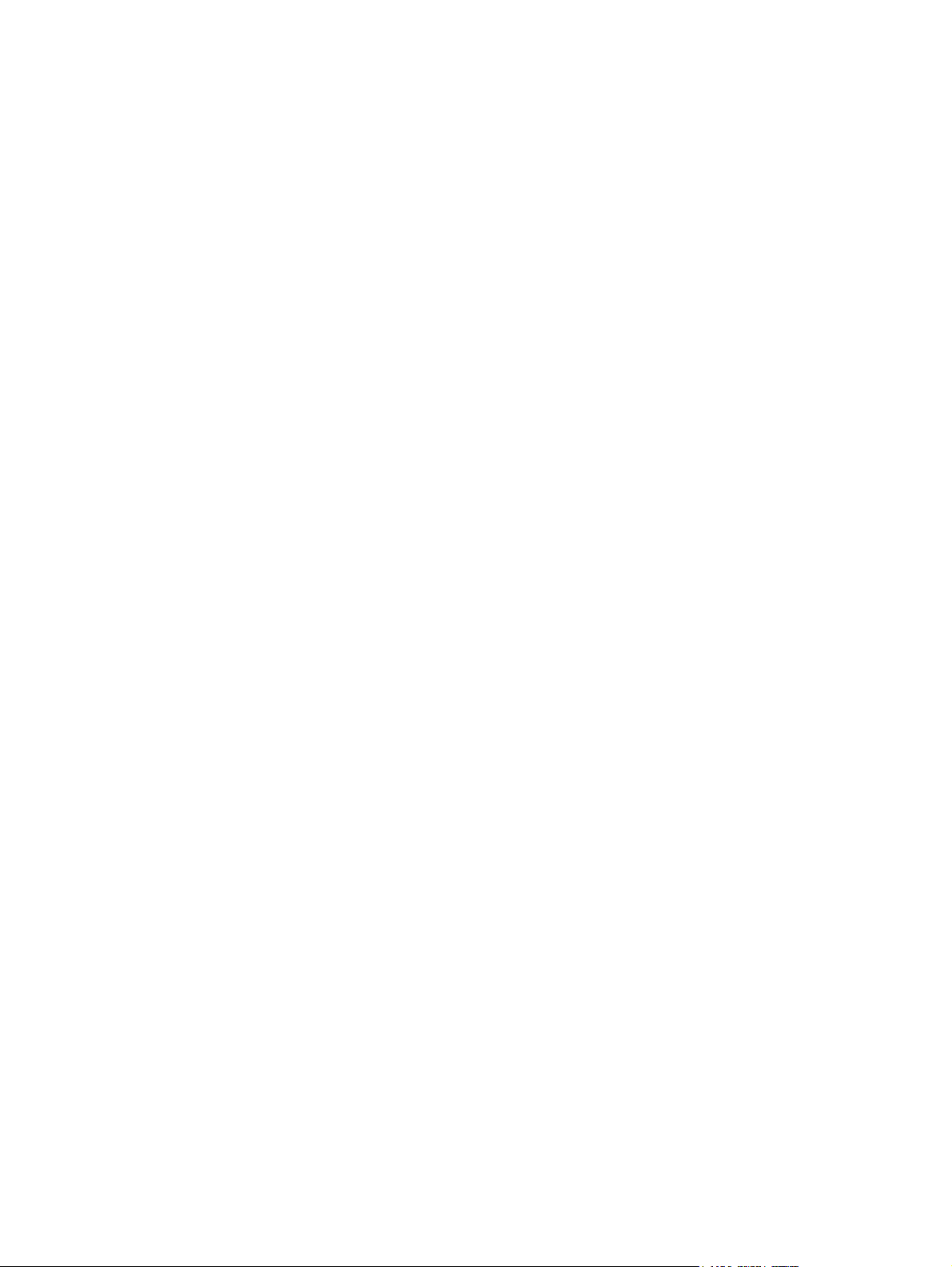
iv

1 USB-apparaat gebruiken
Via een USB-poort wordt een optioneel extern apparaat, zoals een USB-toetsenbord, -muis, -schijf, printer, -scanner of -hub, aangesloten op de computer of een optioneel dockingproduct.
Voor bepaalde USB-apparatuur is extra ondersteunende software nodig. Deze wordt meestal met het
apparaat meegeleverd. Raadpleeg de instructies van de fabrikant voor meer informatie over
apparaatspecifieke software.
Afhankelijk van het model heeft de computer maximaal 4 USB-poorten die USB 1-, USB 1.1- en USB
2.0-apparaten ondersteunen. Als u meer USB-poorten wilt toevoegen, sluit u een optionele hub of een
dockingproduct aan.
1

USB-apparaat aansluiten
VOORZICHTIG: Gebruik niet te veel kracht bij het aansluiten van een USB-apparaat, om
beschadiging van de USB-connector te voorkomen.
Als u een USB-apparaat wilt aansluiten op de computer, sluit u de USB-kabel van het apparaat
▲
aan op de USB-poort.
Wanneer het apparaat is gedetecteerd, geeft het systeem dit aan met een geluidssignaal.
OPMERKING: De eerste keer dat u een USB-apparaat aansluit, verschijnt er een bericht in het
systeemvak dat het apparaat door de computer wordt herkend.
USB-apparaat verwijderen
VOORZICHTIG: Om te voorkomen dat gegevens verloren gaan of het systeem vastloopt, gebruikt u
de volgende procedure om het USB-apparaat veilig te verwijderen.
VOORZICHTIG: Trek niet aan de kabel om een USB-apparaat los te koppelen, om beschadiging van
de USB-connector te voorkomen.
U verwijdert een USB-apparaat als volgt:
1. Klik op het pictogram Safely Remove Hardware and Eject Media (Hardware veilig verwijderen
en media uitwerpen) in het systeemvak aan de rechterkant van de taakbalk.
OPMERKING: U kunt het pictogram Hardware veilig verwijderen en media uitwerpen weergeven
door te klikken op het pictogram Verborgen pictogrammen weergeven (de pijl aan de linkerkant
van het systeemvak).
2. Klik in de lijst op de naam van het apparaat.
OPMERKING: Er verschijnt een bericht dat het hardware-apparaat veilig kan worden verwijderd.
3. Koppel het apparaat los.
2 Hoofdstuk 1 USB-apparaat gebruiken

2 eSATA-apparaat gebruiken
Op een eSATA-poort kan een optionele, hoogwaardige eSATA-component worden aangesloten,
bijvoorbeeld een externe eSATA vaste schijf.
Voor bepaalde eSATA-apparatuur is extra ondersteunende software nodig. Deze wordt meestal met
het apparaat meegeleverd. Raadpleeg de instructies van de fabrikant voor meer informatie over
apparaatspecifieke software.
OPMERKING: De eSATA-poort biedt tevens ondersteuning voor een optioneel USB-apparaat
eSATA-apparaat aansluiten
VOORZICHTIG: Gebruik niet te veel kracht bij het aansluiten van een eSATA-apparaat, om
beschadiging van de connectoren van de eSATA-poort te voorkomen.
Als u een eSATA-apparaat wilt aansluiten op de computer, sluit u de eSATA-kabel van het apparaat
▲
aan op de eSATA-poort.
Wanneer het apparaat is gedetecteerd, geeft het systeem dit aan met een geluidssignaal.
eSATA-apparaat aansluiten 3
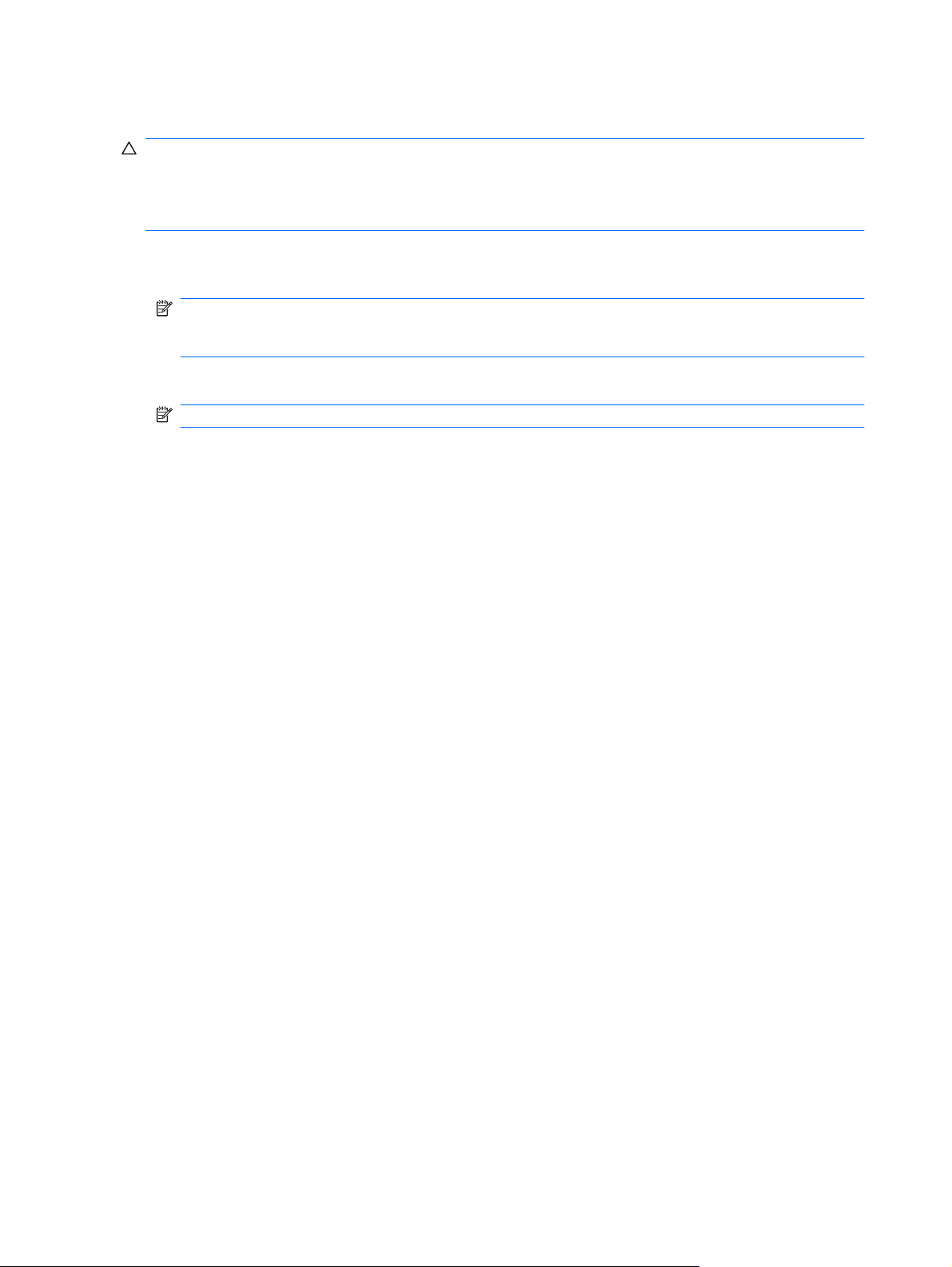
eSATA-apparaat verwijderen
VOORZICHTIG: Om te voorkomen dat gegevens verloren gaan of het systeem vastloopt, gebruikt u
de volgende procedure om het eSATA-apparaat veilig te verwijderen.
VOORZICHTIG: Trek bij het loskoppelen van een eSATA-apparaat niet aan de kabel, om
beschadiging van de eSATA-connector te voorkomen.
1. Klik op het pictogram Safely Remove Hardware and Eject Media (Hardware veilig verwijderen
en media uitwerpen) in het systeemvak aan de rechterkant van de taakbalk.
OPMERKING: U kunt het pictogram Hardware veilig verwijderen en media uitwerpen weergeven
door te klikken op het pictogram Verborgen pictogrammen weergeven (de pijl aan de linkerkant
van het systeemvak).
2. Klik in de lijst op de naam van het apparaat.
OPMERKING: Er verschijnt een bericht dat het hardware-apparaat veilig kan worden verwijderd.
3. Verwijder het apparaat.
4 Hoofdstuk 2 eSATA-apparaat gebruiken
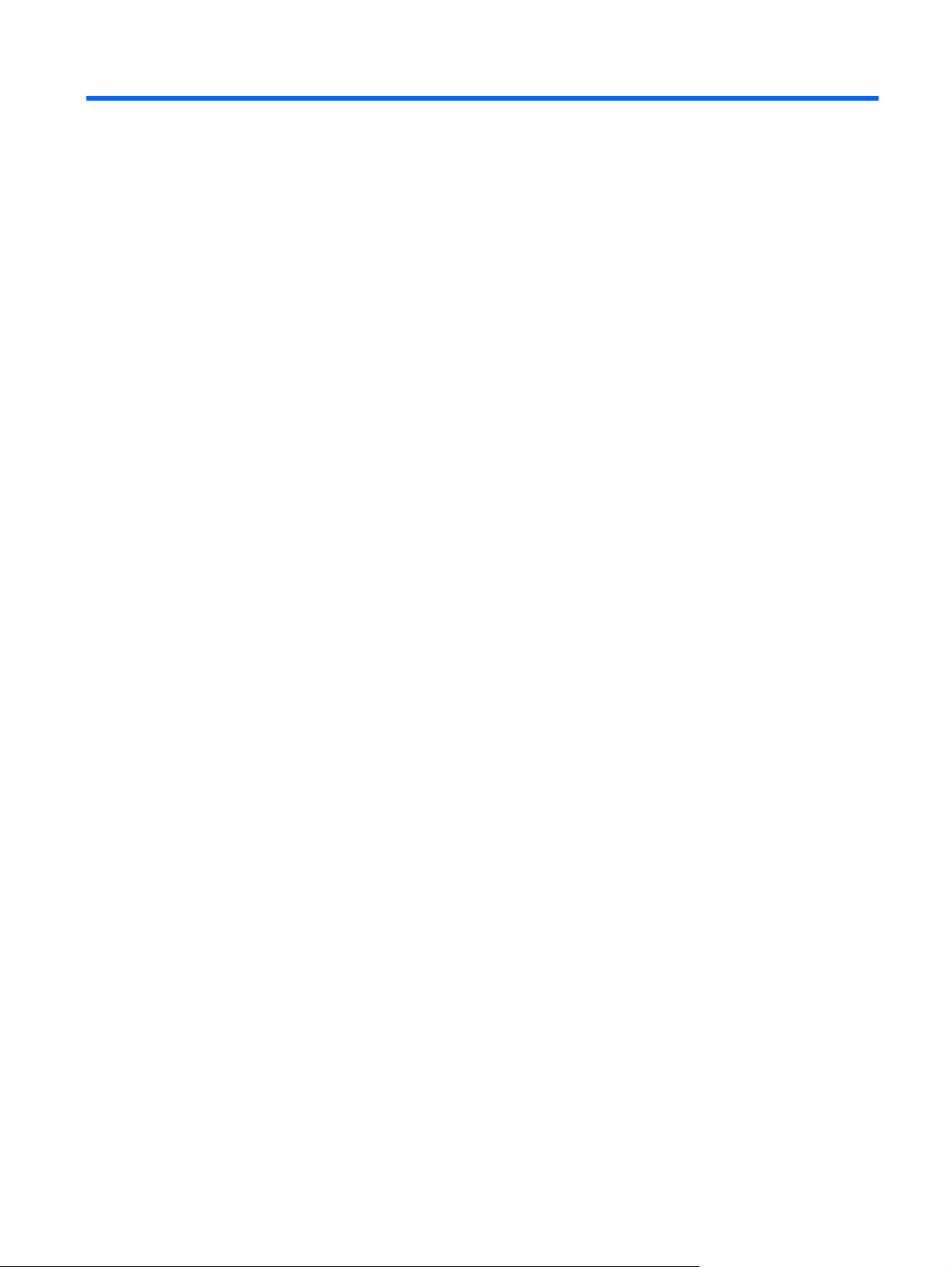
3 1394-apparaat gebruiken
IEEE 1394 is een hardwarematige interface waarmee een multimedia-apparaat of
gegevensopslagapparaat met hoge snelheid wordt aangesloten op de computer. Voor scanners,
digitale camera's en digitale camcorders is vaak een 1394-aansluiting vereist.
Voor bepaalde 1394-apparatuur is extra ondersteunende software nodig. Deze wordt meestal bij het
apparaat geleverd. Raadpleeg de instructies van de fabrikant voor meer informatie over
apparaatspecifieke software.
De 1394-poort ondersteunt ook IEEE 1394a-apparaten.
5
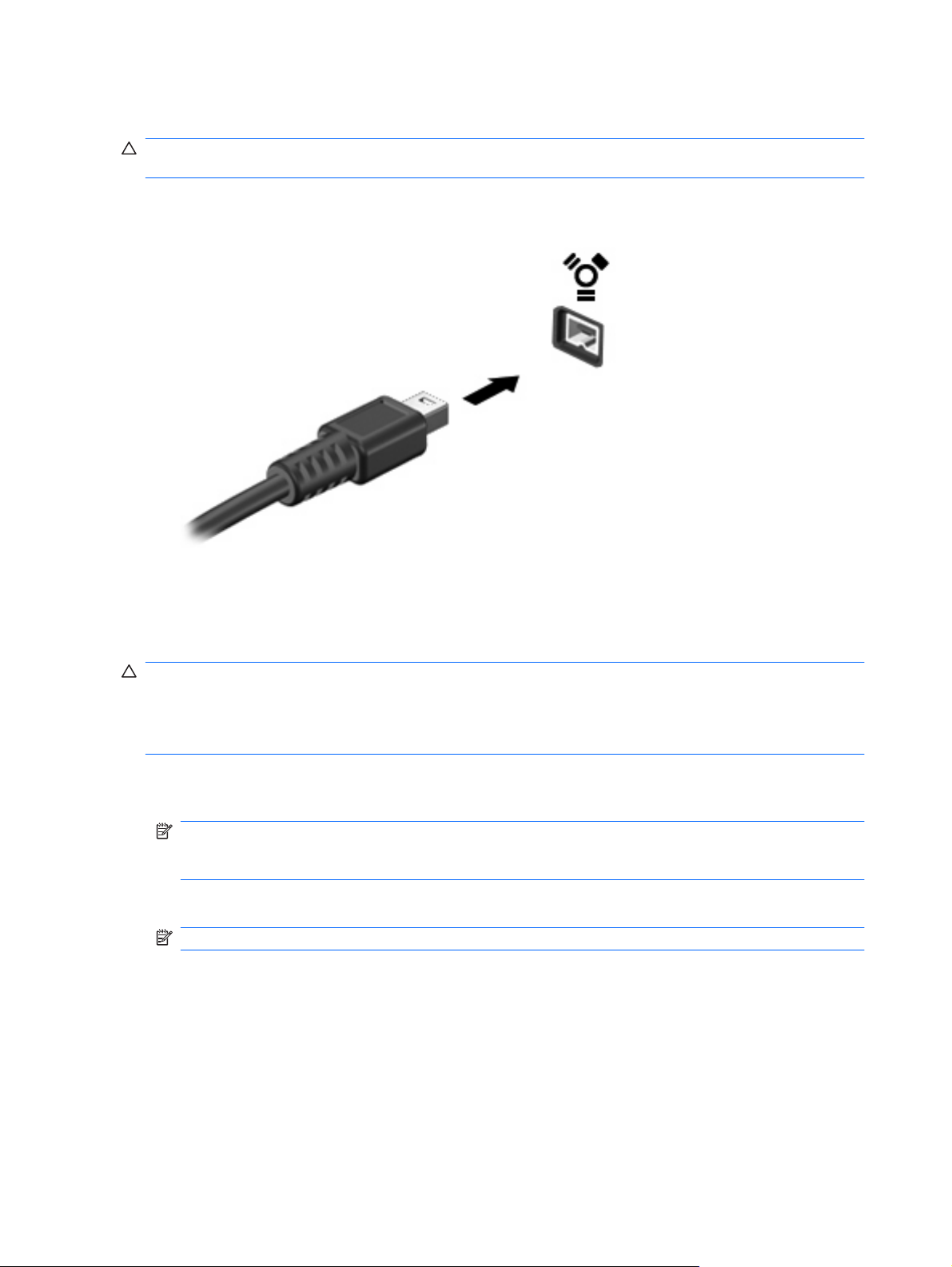
1394-apparaat aansluiten
VOORZICHTIG: Gebruik niet te veel kracht bij het aansluiten van een 1394-apparaat, om
beschadiging van de connectoren van de 1394-poort te voorkomen.
Als u een 1394-apparaat wilt aansluiten op de computer, sluit u de 1394-kabel van het apparaat
▲
aan op de 1394-poort.
Wanneer het apparaat is gedetecteerd, geeft het systeem dit aan met een geluidssignaal.
1394-apparaat verwijderen
VOORZICHTIG: Om te voorkomen dat gegevens verloren gaan of het systeem vastloopt, gebruikt u
de volgende procedure om het 1394-apparaat veilig te verwijderen.
VOORZICHTIG: Trek niet aan de kabel om een 1394-apparaat los te koppelen, om beschadiging van
de 1394-connector te voorkomen.
1. Klik op het pictogram Safely Remove Hardware and Eject Media (Hardware veilig verwijderen
en media uitwerpen) in het systeemvak aan de rechterkant van de taakbalk.
OPMERKING: U kunt het pictogram Hardware veilig verwijderen en media uitwerpen weergeven
door te klikken op het pictogram Verborgen pictogrammen weergeven (de pijl aan de linkerkant
van het systeemvak).
2. Klik in de lijst op de naam van het apparaat.
OPMERKING: Er verschijnt een bericht dat het hardware-apparaat veilig kan worden verwijderd.
3. Koppel het apparaat los.
6 Hoofdstuk 3 1394-apparaat gebruiken

4 Dockingpoort gebruiken
Via de uitbreidingspoort kunt u een optioneel dockingapparaat op de computer aansluiten, zodat extra
poorten en connectoren met de computer kunnen worden gebruikt.
OPMERKING: De computer heeft slechts één dockingpoort. De "3" in de term dockingpoort 3 duidt
op het type dockingpoort.
7
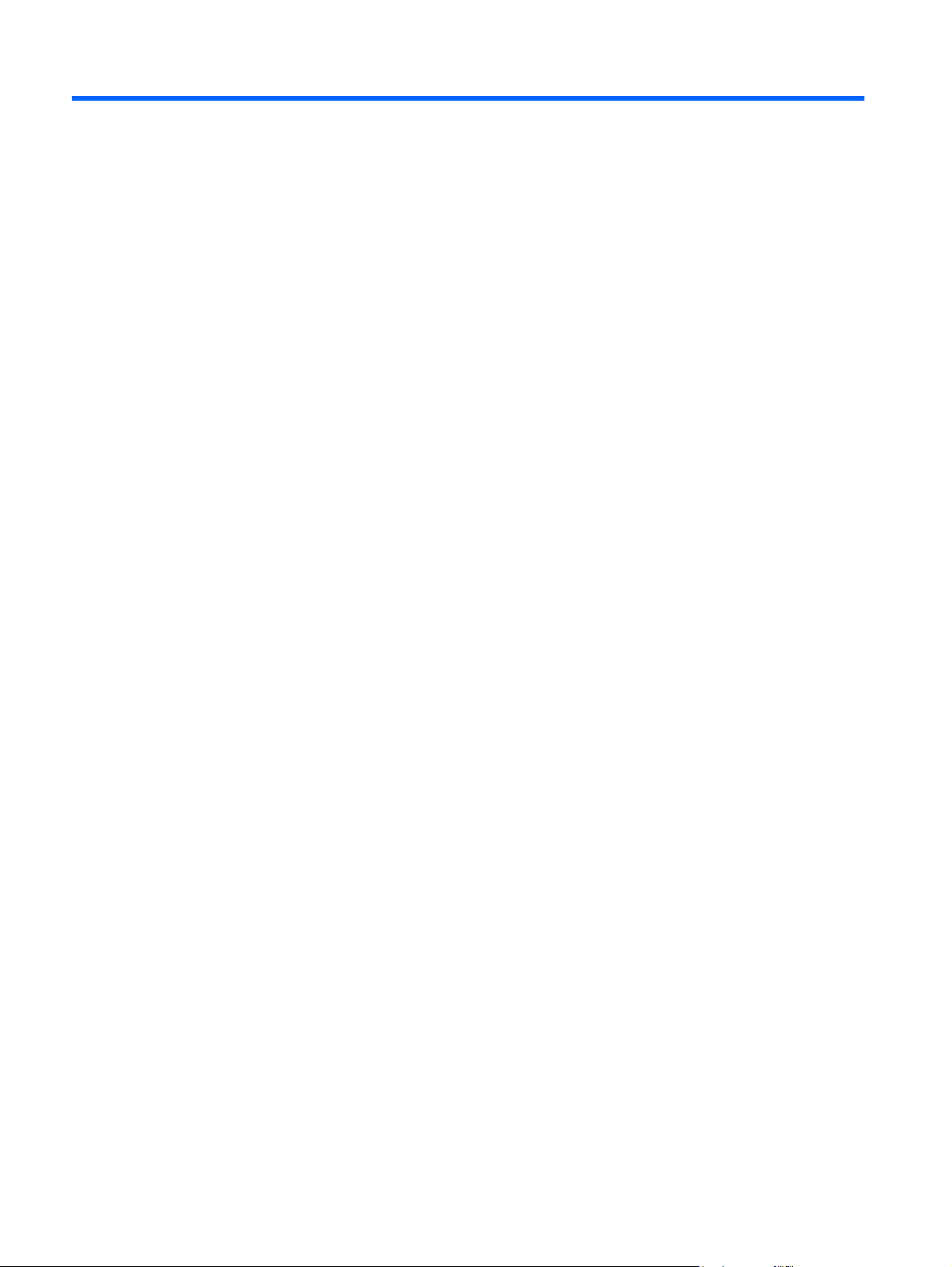
Index
Symbolen en getallen
1394-apparaten
aansluiten 6
beschrijving 5
stopzetten 6
1394-kabel, aansluiten 6
1394-poort 5
D
Dockingpoort 7
E
eSATA-apparaten
aansluiten 3
beschrijving 3
stopzetten 4
verwijderen 4
eSATA-kabel, aansluiten 3
H
Hubs 1
K
Kabels
1394 6
eSATA 3
USB 2
USB-apparatuur
aansluiten 2
beschrijving 1
USB-hubs 1
USB-kabel, aansluiten 2
USB-poorten, herkennen 1
P
Poorten
1394 5
dockingpoort 7
USB 1
U
USB-apparaten
stopzetten 2
verwijderen 2
8 Index
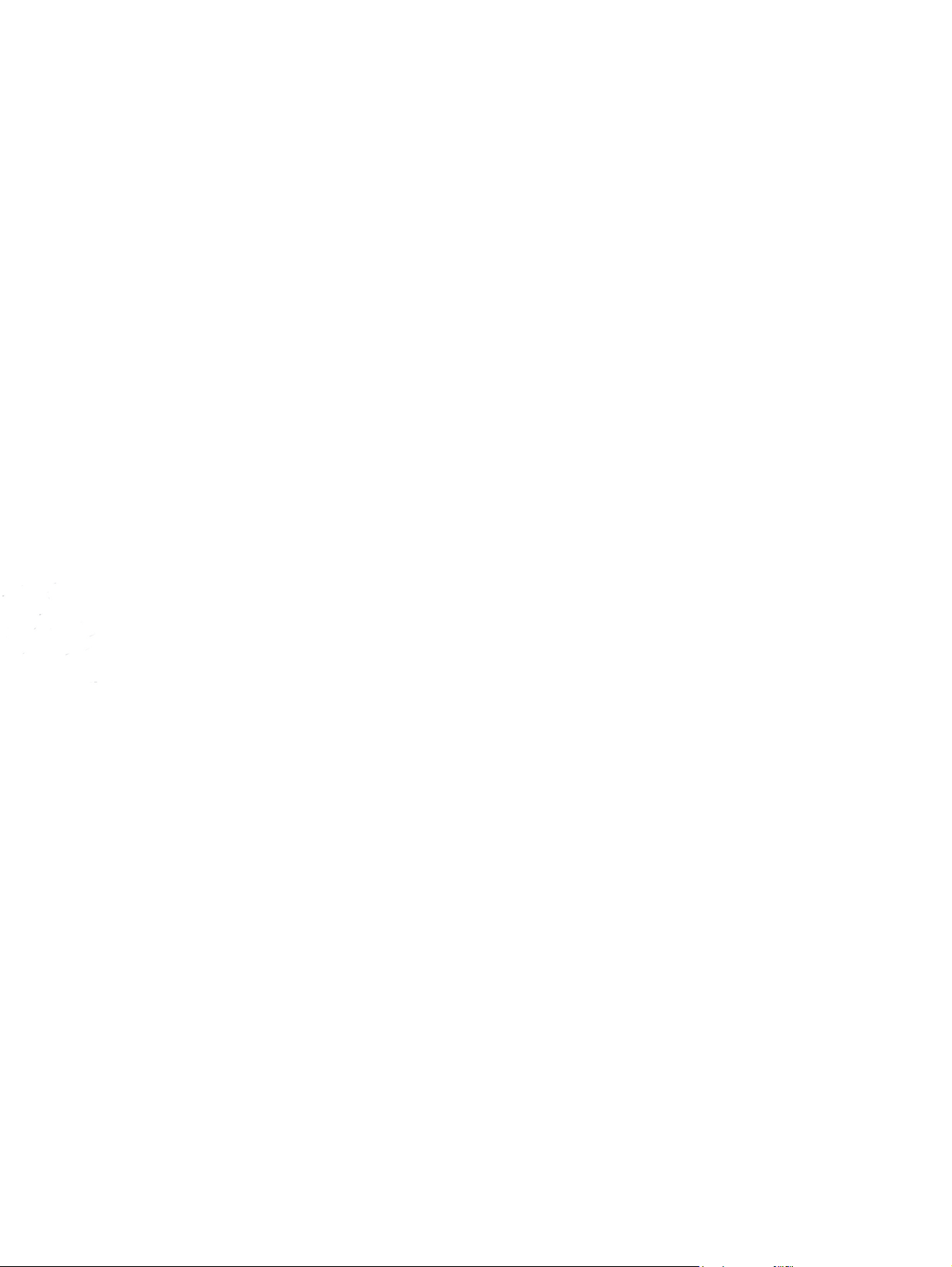
